過去数年間、Windows Defenderは着実に足場を築いてきました。 しかし、Windows 10に同梱されているウイルス対策には1つの欠陥があります。
Ransomware Protectionのオプションは、Windows 10バージョン1709のリリース以降、ネイティブオプションとして使用可能であっても、デフォルトで無効になっています。
最初はこれに戸惑いましたが、その後、Windows Defenderが正当なアプリケーションを脅威として識別し、ブロックする可能性があると考えましたが、これはユーザーが望むものではありません。
かなりの数のサードパーティのアンチランサムウェアプログラムが存在し、それらも同様に誤検知の問題に苦しんでいます。 AppCheck AntiRansomware、Acronis Ransomware Protection、TrendMicro Ransombusterのレビュー、またはWindows向けのAnti-Ransomwareソフトウェアの概要をご覧ください。
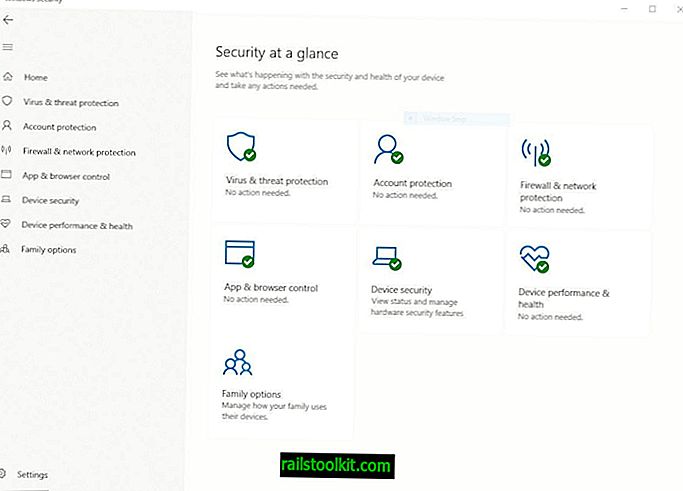
気付かない人にとって、ランサムウェアは最も致命的なマルウェアの1つです。 データを静かに暗号化し(画像、ビデオ、ドキュメントが一般的に対象とされます)、それらにアクセスできないようにします。
コンピューターを再起動/オフにするときにブートローダーをロックすることさえあります。 このマルウェアは、ユーザーに身代金を要求する画面を表示します。これには通常、送金が必要な暗号通貨の支払いアドレスが含まれます。
ランサムウェアがシステム上で実行中に暗号化したファイルへのアクセスを回復するために必要なロック解除キーが支払いによって提供される保証はありません。 ランサムウェア攻撃には、多くの場合、ランサムウェアの需要に別の圧力層を追加するためのタイマーが伴います。 影響を受けるユーザーは、タイマーが切れるとファイルを解読できなくなるため、時間内に料金を支払うよう求められます。
解読ツールは一部のランサムウェアタイプで利用可能ですが、これらは通常発生後にリリースされ、すぐに利用できません。
多くの企業、病院、ユーザーは既にランサムウェアの犠牲になっています。 2017年にWannaCryランサムウェアによって世界中で引き起こされた騒動を聞いたことがあるかもしれませんが、これはランサムウェアが世界中で大混乱を引き起こしているほんの一例です。
コンピューターを使用するときは非常に慎重であることに加えて、ランサムウェア攻撃から保護するためのいくつかのオプションがあります。 最も効果的なのは、ランサムウェアから保護するバックアップとセキュリティソフトウェアです。
Windows Defenderでランサムウェア保護を有効にする方法
1. Defenderタスクバーアイコンをダブルクリックして、Windowsセキュリティダッシュボードを開きます(または、設定アプリを使用して、[更新とセキュリティ]> [Windowsセキュリティ]を選択します)。
2. [ウイルスと脅威の保護]をクリックします。

3.ランサムウェア保護までスクロールします。
4. [ランサムウェア保護の管理]をクリックします(UACポップアップが表示されたら[OK]をクリックします)。
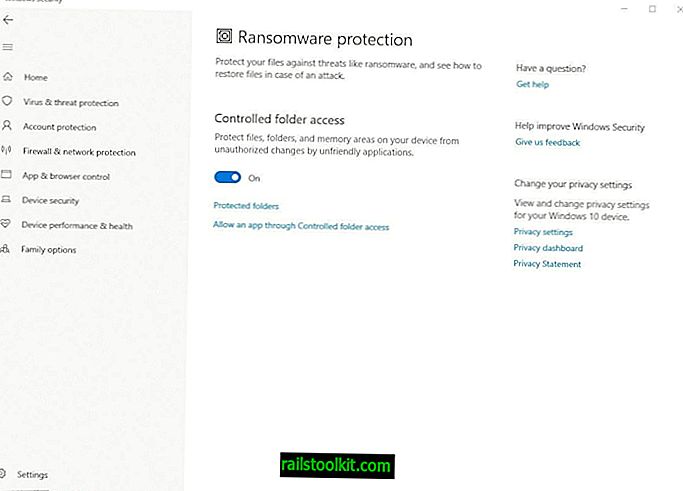
5.次のページで、制御されたフォルダーアクセスの切り替えが表示されます。 オプションを有効にします。 それでおしまい。
ほとんどのウイルス対策プログラムは、行動スキャンを使用してゼロデイ攻撃(新規または未確認のマルウェア)を防ぎます。 つまり、疑わしいアクティビティがないか、コンピュータのサービス、アプリケーション、バックグラウンドのあらゆるものを監視します。 たとえば、無害なファイルがドキュメントフォルダーにアクセスしてファイルを暗号化するスクリプトを実行しようとすると、Windows Defenderはマルウェアを停止してデータを保護します。 これは、一種の侵入防止またはアンチエクスプロイト手法です。
デフォルトでは、ランサムウェア保護は特定のフォルダーのみを対象としています。 保護されているフォルダを表示するには、[保護されたフォルダ]オプションをクリックします。 デフォルトでは、ドキュメント、写真、ビデオ、音楽、デスクトップ、お気に入りなどのユーザーフォルダーのみです。
ヒント :ブロックされたプログラムをControlled Folder Accessのホワイトリストに追加する
それでは、ランサムウェアが他のフォルダーのファイルをターゲットにするとどうなりますか? ランサムウェアがデバイス上のファイルの暗号化を開始する前に隔離されない限り、ファイルは影響を受けます。 幸いなことに、それらを保護する方法があります。
[保護フォルダー]画面の上部には、[保護フォルダーを追加]というオプションがあります。 それをクリックして、必要なフォルダを選択すると、Windows Defenderによって保護されます。 フォルダーは任意のパーティションまたはハードドライブに配置できます。機能によって保護されます。
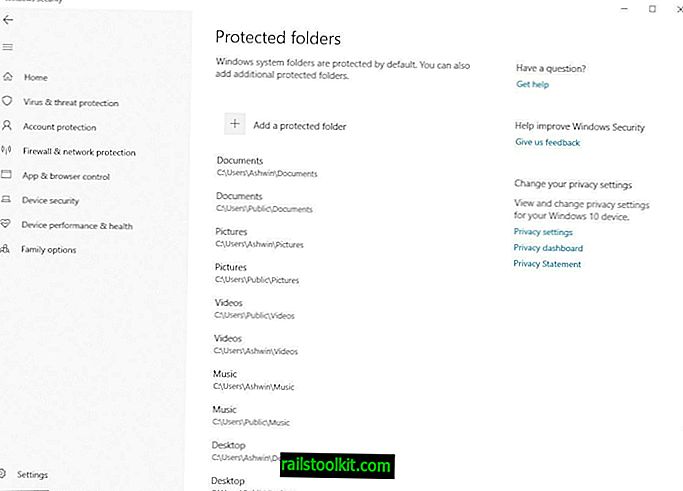
この方法は完全に確実ではありませんが、何もしないよりはましです。 データを定期的に外部ドライブにバックアップすることもできます。 より詳細に制御するには、ConfigureDefenderをチェックアウトすることを忘れないでください。
通常、使用するプログラムを共有してください。 今回は、何か他のことをお聞きしたいと思います。 ランサムウェアの影響を受けるコンピューターを見たことはありますか? どのように対処されましたか?














